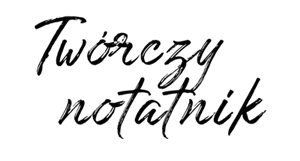Darmowa alternatywa dla Illustratora
Mamy darmową alternatywę dla Photoshopa m.in znany wszystkim GIMP, ale też mamy darmową alternatywę dla Illustratora i to nie jedną!
W dzisiejszym wpisie przedstawię Wam programy, które nadadzą się jako alternatywa dla Illustratora.
1. Inkscape
Niektórzy z Was pewnie spotkali się z tym programem, a jeśli nie, to na pewno spotkaliście się z nazwą i coś Wam tam w głowie świta. Inkscape to dobra alternatywa (i przede wszystkim darmowa) dla Illustratora. Program cały czas jest ulepszany przez co jeszcze bardziej przypomina nam program z rodziny Adobe. Dodatkowo Inkscape ma możliwość zapisania pliku w formacie AI.Nie ukrywam, że Inkscape bardzo pomógł mi w pierwszych krokach w grafice wektorowej, dzięki temu, pierwsze zajęcia na temat tworzenia wektorów nie były dla mnie aż tak ciężkie.
Program dostępny jest na Windows, Mac, Linux.
2. Gravit Designer
Interfejsem nie przypomina ani Illustratora ani Inkscape. Można powiedzieć, że interfejs tego programu jest trochę dziecięcy. Nie ma również niektórych opcji jakie posiada Inkscape i Illustrator, ale pracować na warstwach, tworzyć wektory za pomocą krzywych, tekst oraz kształty, którymi można dowolnie manipulować - jak najbardziej da radę. Jeśli ktoś szuka czegoś prostego i nie wymagającego - to ten program na pewno się sprawdzi. Niestety, w tym programie nie zapiszemy naszej pracy w formacie AI, ale w PDFie jak najbardziej.Program dostępny jest na Windows (opcja portable i installer), Mac, Linux oraz w wersji przeglądarkowej.
3.SVG-edit
Jest to program typowo przeglądarkowy, uproszczony jak tylko się da. Po mimo swojego uproszczenia posiada warstwy, więc nie musimy się martwić o to, że całą pracę wykonujemy tylko na jednej warstwie. Osobiście nigdy nie polubiłam się z tym programem, ale jeśli ktoś potrzebuje czegoś naprawdę prostego to ten program jest dla niego. Jedynym minusem w tym programie jest oznaczenie krzywych. Niestety, nie jest to tradycyjne piórko lub (tak jak w przypadku Inkscape) ikonka z pisakiem (?) i linią z punktami, a ikonka z zielonym elementem. Pliki z tego programu można eksportować do PDF.A Wy tworzycie grafiki wektorowe czy dopiero chcecie zacząć coś działać w tym temacie?Jaki program macie na uwadze i dlaczego akurat ten? Jestem ciekawa Waszych odpowiedzi :)